vivos9 で SIM カードをインストールする方法_vivos9 インストール SIM カード チュートリアル
php エディタ Xinyi は、vivo S9 に SIM カードをインストールするための詳細なチュートリアルを提供します。 vivo S9 は強力なスマートフォンであり、SIM カードを正しくインストールすることは電話を使用する上で重要なステップです。このチュートリアルでは、vivo S9 がもたらす利便性と楽しさを簡単に楽しめるように、SIM カードを正しくインストールしてアクティベートする方法を説明します。私たちの手順に従って、vivo S9 でより良い通信体験を提供してください。
1. まず機体底面のSIMカードスロット横の小さな穴にカードピンを垂直に差し込み、カードスロットを取り出します。
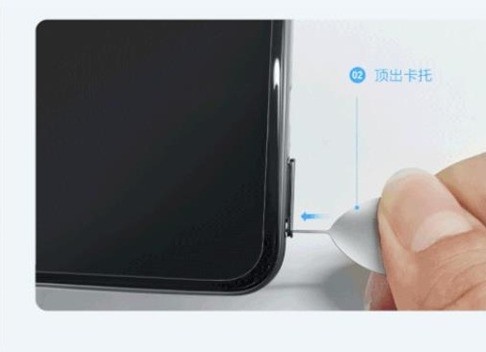
2. 次に、準備した SIM カードをカード スロットに背面と前面に 1 枚ずつ挿入します。
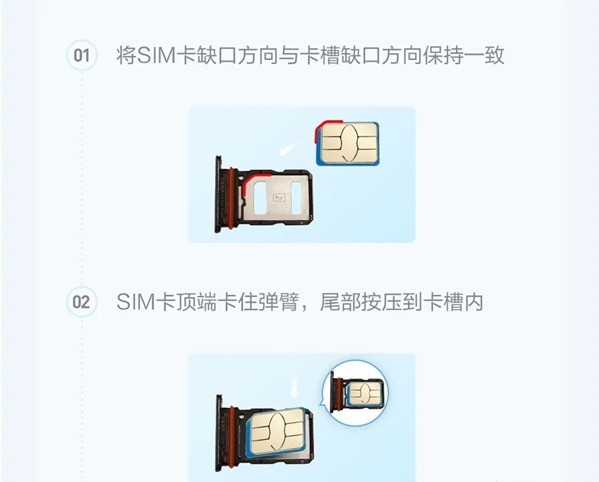
3. カードを配置した後、電話機に平行に押し込みます。

以上がvivos9 で SIM カードをインストールする方法_vivos9 インストール SIM カード チュートリアルの詳細内容です。詳細については、PHP 中国語 Web サイトの他の関連記事を参照してください。

ホットAIツール

Undresser.AI Undress
リアルなヌード写真を作成する AI 搭載アプリ

AI Clothes Remover
写真から衣服を削除するオンライン AI ツール。

Undress AI Tool
脱衣画像を無料で

Clothoff.io
AI衣類リムーバー

AI Hentai Generator
AIヘンタイを無料で生成します。

人気の記事

ホットツール

メモ帳++7.3.1
使いやすく無料のコードエディター

SublimeText3 中国語版
中国語版、とても使いやすい

ゼンドスタジオ 13.0.1
強力な PHP 統合開発環境

ドリームウィーバー CS6
ビジュアル Web 開発ツール

SublimeText3 Mac版
神レベルのコード編集ソフト(SublimeText3)

ホットトピック
 7470
7470
 15
15
 1377
1377
 52
52
 77
77
 11
11
 19
19
 29
29
 SIMカードがロックされているのはなぜですか?
Nov 18, 2022 pm 03:14 PM
SIMカードがロックされているのはなぜですか?
Nov 18, 2022 pm 03:14 PM
SIM カードがロックされる主な原因は、PIN パスワードが 3 回以上間違って入力された場合であり、SIM カードは自動的にロックされます。このとき、PUK パスワードがわかっている場合は、それを入力できます。パスワードが正しければ、 SIM カードのロックを解除できます。PUK パスワードを 10 回連続して入力すると、SIM カードがロックされます。このエラー コードが発生すると、SIM カードは永久にロックされ、自動的に廃棄されます。
 vivos9 はワイヤレス充電機能をサポートしていますか?
Dec 09, 2022 am 10:46 AM
vivos9 はワイヤレス充電機能をサポートしていますか?
Dec 09, 2022 am 10:46 AM
vivos9 はワイヤレス充電をサポートしていません。このモデルは 4000 mAh 容量の取り外し不可能なバッテリーを搭載し、33 W の有線充電をサポートしています。vivo S9 は、2021 年 3 月 3 日に vivo によって発売された携帯電話製品で、6.44 インチ AMOLED ノッチ スクリーンを使用しています。 ; カラーはインプレッションライト、ミッドナイトブルー、モーニングデューホワイトの3色です。
 SIM カードがオペレーターによってロックされている場合、それは何を意味しますか?
Jan 31, 2023 pm 05:04 PM
SIM カードがオペレーターによってロックされている場合、それは何を意味しますか?
Jan 31, 2023 pm 05:04 PM
キャリアロック SIM カードとは、携帯電話の SIM カードがロックされていることを意味します。理由: ユーザーが PIN を 3 回以上間違って入力したため、SIM カードが自動的にロックされ、使用できなくなりました。解決策: 1. PUK コードを使用してロックを解除します; 2. 携帯電話の SIM カード パスワードのロックを解除するソフトウェアを使用して、パスワードのロックを強制的に解除します; 3. 大きなビジネス ホールに行き、カスタマー サービス担当者にロックの解除を手伝ってもらいます。
 iOS18の新機能 iPhoneに無線LAN通話スイッチが追加
Jul 25, 2024 pm 12:51 PM
iOS18の新機能 iPhoneに無線LAN通話スイッチが追加
Jul 25, 2024 pm 12:51 PM
iOS18 は先月の WWDC 開発者カンファレンスで発表され、まだベータ段階にありますが、本日 Apple は iOS18 開発者プレビュー版ベータ 4 アップデート (内部バージョン番号: 22A5316j) をプッシュしました。予想外に、以前には言及されていなかった新機能が追加されました。会議。 iOS18開発者プレビュー版アップデート後に無線LAN通話機能が追加 IT Houseによると、iOS18開発者プレビュー版Beta4アップデート後、iPhoneには以下の機能が追加されました。 無線LAN通話(WLANCalling) この機能は、ユーザーが利用できるようにします。無線LAN経由で通話する場合の具体的な手順は次のとおりです。「設定」→「モバイルネットワーク」に進み、番号を選択します(&q内)
 vivos9 で入力方式を切り替える方法 vivos9 で入力方式を切り替える方法
Mar 22, 2024 pm 08:41 PM
vivos9 で入力方式を切り替える方法 vivos9 で入力方式を切り替える方法
Mar 22, 2024 pm 08:41 PM
1. システム設定を開き、[システム管理]をクリックします。 2. [入力方法]をクリックします。 3. [デフォルトの入力方式]をクリックして、設定したい入力方式に切り替えます。
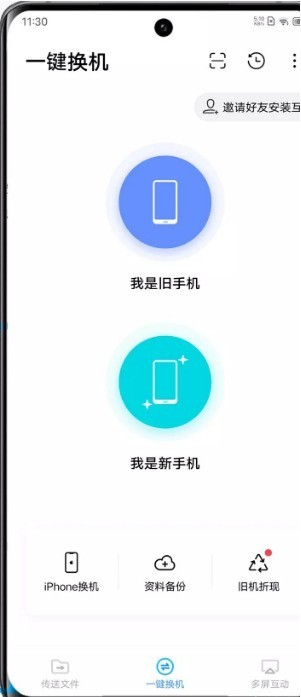 vivos9 でワンクリックで電話を変更する方法 vivos9 ワンクリック電話変更チュートリアル
Mar 22, 2024 pm 07:21 PM
vivos9 でワンクリックで電話を変更する方法 vivos9 ワンクリック電話変更チュートリアル
Mar 22, 2024 pm 07:21 PM
1. デスクトップでワンクリック電話交換を開き、新しい電話機で「私は新しい電話機です」をクリックし、古い電話機で「私は古い電話機です」をクリックします。 2. 新しい電話にコード スキャン インターフェイスが表示されるので、新しい電話を使用して古い電話の QR コードをスキャンします。 3. 古い電話機でコンテンツを選択し、クリックして切り替えを開始します。
 vivos9 金庫に入る場所と vivos9 金庫の場所を共有する場所
Mar 22, 2024 pm 08:36 PM
vivos9 金庫に入る場所と vivos9 金庫の場所を共有する場所
Mar 22, 2024 pm 08:36 PM
1. 携帯電話のデスクトップでファイル管理を開きます。 2. [セキュリティキャビネット]をクリックし、秘密のパスワードを入力するか、顔/指紋を認証します。 3. クリックして入力すると、金庫内の写真、ビデオ、オーディオ、その他のファイルを表示できます。 4. フォト アルバムの「View Safe」機能を使用すると、フォト アルバム内の写真やビデオを簡単に暗号化できます。暗号化後、フォト アルバム - [設定] - [View Safe] に入ることができます。
 vivos9 画面をキャストする方法 vivos9 画面をテレビにキャストする方法
Mar 23, 2024 am 10:50 AM
vivos9 画面をキャストする方法 vivos9 画面をテレビにキャストする方法
Mar 23, 2024 am 10:50 AM
1. 携帯電話システムのデスクトップで設定アイコンを見つけ、クリックして開きます。 2. 設定ページでマルチスクリーン インタラクション オプションを見つけ、クリックして入力します。 3. 次に、マルチスクリーン インタラクション オプションの右側にあるスイッチ ボタンを見つけて、この機能をオンにします。 4. 開くと、画面をキャストできるデバイスが自動的に検索されますので、デバイスリストをクリックして、画面をキャストしたいテレビを選択します。




